
pluraleyes4汉化版
- 软件大小:227.00 MB
- 软件语言:简体中文
- 更新时间:2024-04-07
- 软件类型:国产软件 / 音频处理
- 运行环境:暂无
- 软件授权:免费软件
- 官方主页:http://www.a5xiazai.com
- 软件等级 :
- 软件厂商:暂无
- 介绍说明
- 下载地址
- 精品推荐
- 相关软件
- 网友评论
pluraleyes4最新版是非常不错的音频视频编辑处理软件,有着非常丰富的功能可以使用,可更好的完成视频后期制作,并且还有大量的视频素材可以使用,实时同步,非常好用。有需要的朋友快来下载使用吧!
pluraleyes4软件介绍:
pluraleyes是red giant红巨人热门的音频视频同步插件!pluraleyes通过分析音频信息快速与视频进行匹配,主要应用于多机位拍摄中视频素材与独立录制音频的快速匹配。适用于多机位素材的音视频同步。
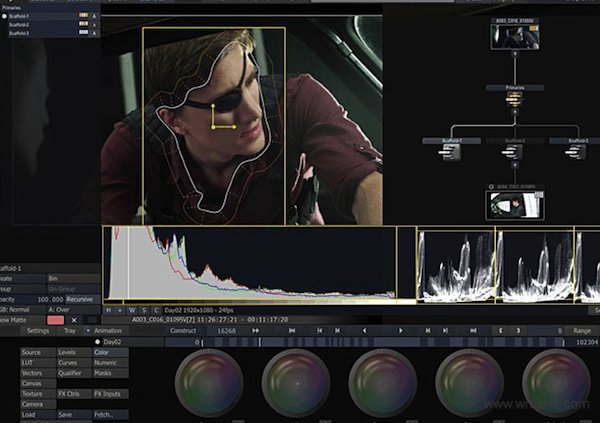
pluraleyes4官方版功能:
1、使用pluraleyes可以把焦点放回创意上面。
2、可以立即同步多机位拍摄的素材,包括视音频的吻合对位天衣无缝。
3、可以节省时间和金钱,减少挫折,自由自己专注于创造性的编辑过程。
4、支持所有类型的工作环境,以及任何编辑平台,可以输出的同步文件。
5、由于集成dualeyes功能,可让您设定速度更快同步画面,然后进入编辑平台。
特色:
1、同步视频音频质量。
2、同步多个媒体文件。
3、视频处理和后期制作。
4、更准确的工作流程。
5、易传媒(音频和视频)同步。
6、独立的应用程序与时间表编辑器。
亮点:
1、调整同步结果
-在导出结果之前,确保在pluraleyes中最佳地同步所有剪辑是个好主意。
-自动同步完成后,您可以在pluraleyes中执行一些快速检查。如果剪辑未以最佳方式同步,则可以对同步结果进行故障排除。
-或者,您可以随时导出时间轴以使用nle中的素材。即使某些剪辑未在pluraleyes中进行最佳同步,您也可以稍后在nle中手动同步它们。
2、导出时间线
-在pluraleyes 4中完成同步剪辑后,您可以导出同步的时间轴。“ 导出时间线” 选项卡中提供了所有导出选项。
3、导出同步的时间轴
-在“ 导出格式”下拉选择器下,您可以导出与特定编辑应用程序一起使用的xml文件格式的同步时间轴。
-最佳导出格式取决于您在后期制作中使用的nle。使用音频或媒体文件,您可以导出已同步的新音频或视频文件。
-这些新创建的文件可用于任何编辑应用程序,包括pluraleyes不直接支持的应用程序。
-“导出格式”选项导出同步时间线,以便直接在nle中使用。为final cut pro x和premiere pro创建xml文件。
4、导出为音频或视频文件
-“音频文件”选项可以保存修剪为与相应和同步视频文件长度相同的新音频文件。
-“视频文件”选项可以保存新的视频文件,并将摄像机音频替换为外部音频。如果要导出新的音频和视频文件,则必须两次导出时间轴。
5、导出到apple final cut pro x.
-在pluraleyes 4中,您可以将同步时间轴导出为可导入final cut pro x的xml文件。
-要访问此功能,请单击“导出时间轴”按钮,然后从“导出格式”下拉菜单中选择final cut pro x. 。
6、通过pluraleyes 4面板与premiere pro配合使用
-pluraleyes 4 panel可以使您的工作流程更加高效。它是premiere pro的扩展。
-它使adobe premiere pro可以直接与pluraleyes 4进行通信,并使pluraleyes和premiere pro之间的集成快速无缝。
常见问题:
1、为什么剪辑标记为红色
-“未同步的剪辑”是可以存在匹配剪辑的剪辑,但是没有找到匹配的剪辑。
-pluraleyes认为这些片段应该去某个地方,但它不确定究竟在哪里 - 因此它将它们标记为红色,因为它们不同样。红色剪辑可能是:
-根本没有匹配的剪辑。你知道它们没有匹配,但无论如何它们都被放置在序列中。
-如果序列中出现故障,这些剪辑可能会导致问题。如果您知道剪辑没有音频匹配,则应将它们排除在时间轴序列之外。
-匹配的剪辑。你知道他们有匹配,所以他们可能会被标记为红色,原因有几个。
-如果存在相互重叠或同步的相机剪辑,则它们将需要在他们自己的轨道中。音频可能质量较低,并且难以在该剪辑中进行解释。
2、播放曲目如何检查同步
-由于以下原因,值得花几分钟检查剪辑是否已正确同步:如果您有三个或更多曲目,则两个已成功同步的剪辑可能未与第三个剪辑同步。
-偶尔,pluraleyes 4会错误地匹配两个剪辑。这种情况最有可能发生在演员多次提供线路时;重复的音乐;或短片段持续时间,如几秒钟。
-您可以通过同时播放两首或更多曲目来查找这些问题,并听取它们是否同步发声。在nle编辑器中进行微调调整通常最简单。
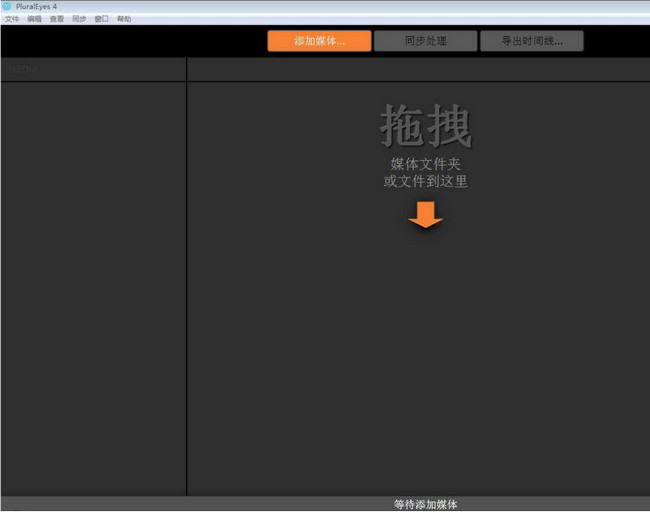
提取码:4lhq
下载地址
- Pc版
pluraleyes4汉化版
相关软件
本类排名
本类推荐
装机必备
换一批- 聊天
- 微信
- 新浪微博
- 钉钉
- 企业微信
- 视频
- 优酷视频
- 暴风影音
- 影音先锋
- 爱奇艺
- 剪辑
- 剪映
- 快影
- 秒剪
- premier
- 音乐
- 酷我音乐
- 酷狗音乐
- qq音乐
- 虾米音乐
- 浏览器
- qq浏览器
- uc浏览器
- ie浏览器
- 谷歌浏览器
- 办公
- 企业微信
- wps
- 腾讯会议
- 迅捷pdf编辑器
- 输入法
- 五笔输入法
- 拼音输入法
- win10输入法
- 搜狗输入法
- 压缩
- 360压缩
- 迅捷压缩
- WinZips
- BandiZip
- 翻译
- 福昕翻译大师
- 百度翻译
- 有道翻译
- 迅捷翻译
- 杀毒
- 新毒霸
- 360杀毒
- 火绒软件
- 卡巴斯基
- p图
- 美图秀秀
- coreldraw
- 光影魔术手
- pscc
- 编程
- Python
- Eclipse
- vscode
- Vim
- 网盘
- 百度网盘
- 腾讯微云
- 阿里云盘
- 蓝奏云
- 证券
- 益盟操盘手
- 东方财富
- 同花顺
- 大智慧
- 浏览器
- qq浏览器
- uc浏览器
- ie浏览器
- 谷歌浏览器
























网友评论